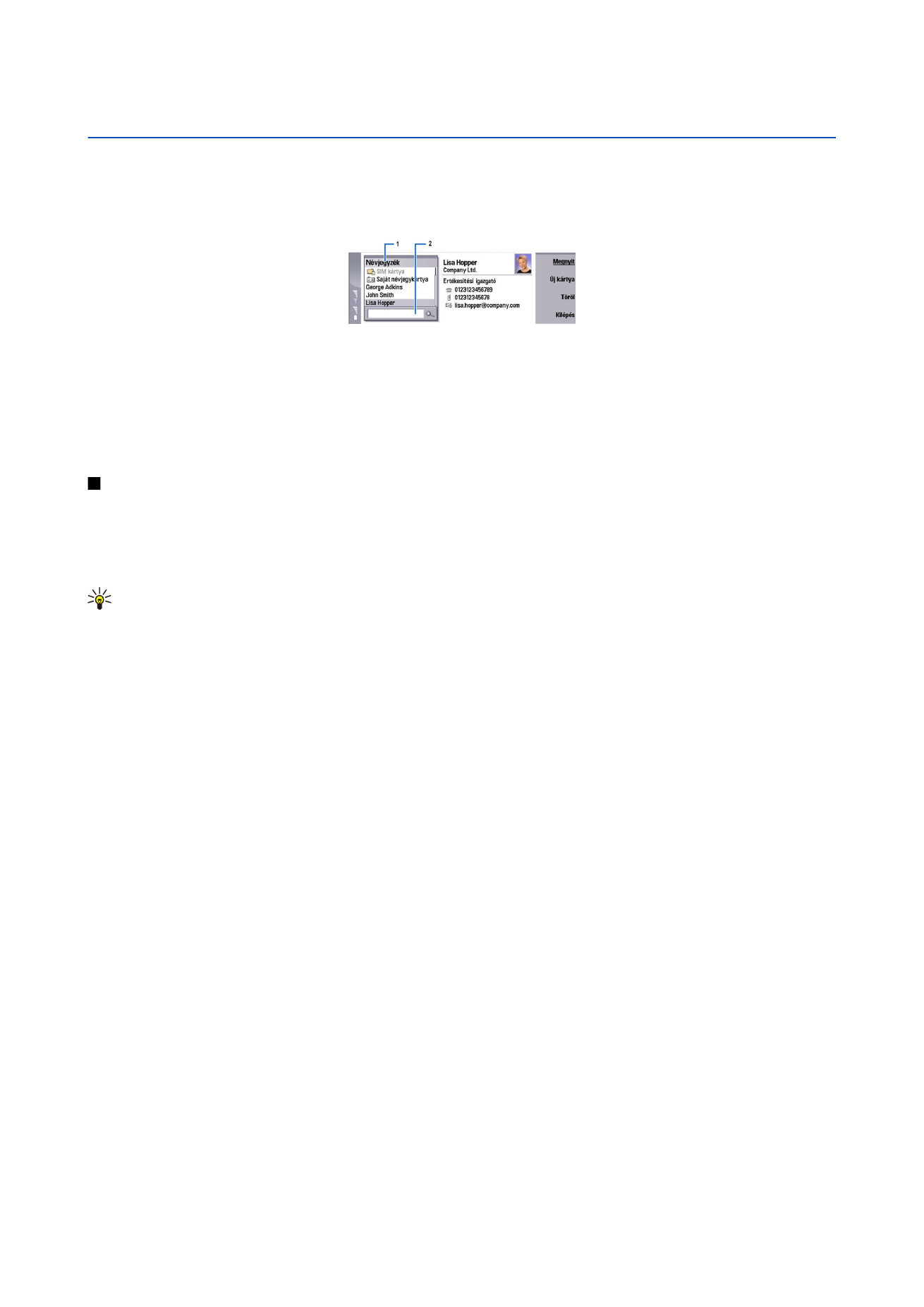
Névjegykártyák kezelése
Névjegyzék-adatbázis megnyitásához görgessünk a kívánt adatbázisra a
Névjegyzék
listán, és nyomjuk meg a
Megnyit
gombot.
Ha a SIM-kártya adatbázisát választjuk, nem minden menüopció lesz használható.
Ha új névjegykártyát szeretnénk létrehozni az alapsablon segítségével, nyomjuk meg az
Új kártya
gombot, írjuk be az
elérhetőségi adatokat, majd nyomjuk meg a
Kész
gombot. A kártya a kiválasztott névjegyzék-adatbázisba kerül.
Tipp: Külföldi telefonszámok esetén + karaktert írjunk az ország hívószáma elé.
Ha meg szeretnénk nyitni egy névjegykártyát a kiválasztott adatbázisból, görgessünk a kívánt tételre a
Névjegyzék
listán, és
nyomjuk meg a
Megnyit
gombot.
Ha egy meglévő névjegykártyát szeretnénk kikeresni a kiválasztott adatbázisból, írjuk be a név első betűjét a
Névjegyzék
lista
alatti keresőmezőbe, görgessünk a kívánt tételre, és nyomjuk meg a
Megnyit
gombot.
Ha fel szeretnénk hívni a névjegyzék valamely számát, görgessünk a kívánt tételre a
Névjegyzék
listán, lépjünk át a jobb oldali
ablakba, görgessünk a telefonszámra, és nyomjuk meg a
Hívás
gombot.
Ha meghatározott sablon segítségével szeretnénk új névjegykártyát létrehozni, nyomjuk meg a Menü gombot, válasszuk a
Fájl
>
Új kártya
pontot, majd válasszuk ki a használni kívánt sablont.
Meglévő névjegykártya törléséhez görgessünk a megfelelő tételre a
Névjegyzék
listán, nyomjuk meg a
Töröl
gombot, majd ismét
a
Töröl
gombot.
Szöveges vagy multimédia üzenetet úgy küldhetünk a névjegyzék valamely mobiltelefonszámára, hogy a kívánt tételre
görgetünk a
Névjegyzék
listán, átlépünk a jobb oldali ablakba, a mobiltelefonszámra görgetünk, és megnyomjuk a
Szöveges
üz. írása
vagy az
MMS írása
gombot.
Ha faxot szeretnénk küldeni a névjegyzék valamely faxszámára, görgessünk a kívánt tételre a
Névjegyzék
listán, lépjünk át a
jobb oldali ablakba, görgessünk a faxszámra, és nyomjuk meg a
Fax írása
gombot.
Ha e-mail üzenetet szeretnénk küldeni a névjegyzék valamely e-mail címére, görgessünk a kívánt tételre a
Névjegyzék
listán,
lépjünk át a jobb oldali ablakba, görgessünk az e-mail címre, és nyomjuk meg az
E-mail írása
gombot.
Adatbázis összes tételének másolásához görgessünk az adatbázisra a
Névjegyzék
listán, nyomjuk meg a
Mindent másol
gombot,
majd válasszuk ki azt az adatbázist, amelybe át szeretnénk másolni az elérhetőségi adatokat.
Névjegykártyán található webcím felkereséséhez görgessünk az adott tételre a
Névjegyzék
listán, lépjünk át a jobb oldali
ablakba, görgessünk a webcímre, és nyomjuk meg a
Felkeres
gombot.
Ha új adatbázist szeretnénk létrehozni a memóriakártyán, nyomjuk meg a Menü gombot, majd válasszuk a
Fájl
>
További
opciók
>
Új adatbázis
pontot.
A
Névjegyzék
alkalmazás bezárásához nyomjuk meg a
Kilép
gombot.
Copyright © 2004-2005 Nokia. All Rights Reserved.
45